Instaliranje aplikacije Power Apps za mobilne uređaje
Ako niste registrovani za Power Apps, registrujte se besplatno. Zatim odaberite vezu za preuzimanje ili skenirajte QR kôd za preuzimanje aplikacije Power Apps Mobile.
| iOS | Android | Prozori |
|---|---|---|
 |
 |
 |
Napomena
Za više informacija o aplikaciji Power Apps za Windows, pogledajte članak Power Apps za Windows.
Potrebne privilegije i podržani uređaji
Pregledajte sledeće privilegije i podržane uređaje da biste pokrenuli aplikaciju Power Apps Mobile:
- Obavezne privilegije
- Podržane platforme za pokretanje aplikacija pomoću aplikacije Power Apps Mobile
Prijavite se
Otvorite Power Apps na svom mobilnom uređaju i prijavite se koristeći svoje Azure Active Directory akreditive.
Ako je na vašem mobilnom uređaju instalirana aplikacija Microsoft Authenticator, unesite korisničko ime kada se to zatraži, a zatim odobrite obaveštenje koje je poslato na uređaj. Ako naiđete na probleme pri prijavljivanju, pogledajte članak Rešavanje problema za Power Apps aplikaciju za mobilne uređaje.
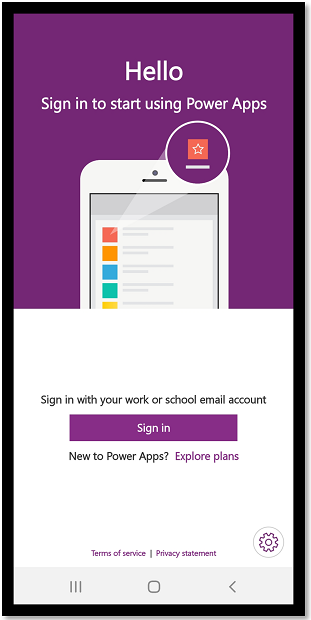
Pronađite aplikaciju
Kada kreirate aplikaciju ili neko deli aplikaciju sa vama – bilo da je to aplikacija sa podlogom ili aplikacija zasnovana na modelu, možete je pokrenuti koristeći aplikaciju Power Apps Mobile.
Napomena
Da biste videli aplikaciju zasnovanu na modelu na listi aplikacija u usluzi Power Apps Mobile, potrebno je da imate unapred definisanu bezbednosnu ulogu u okruženju u kojem se aplikacija nalazi. Ako je unapred definisana bezbednosna uloga dodeljena korisniku pomoću Dataverse tima, potrebno je da koristite Azure Active Directory (AAD) tim grupe. Korisnici neće videti aplikacije zasnovane na modelu ako je unapred definisana bezbednosna uloga dodeljena pomoću Dataverse tima-vlasnika.
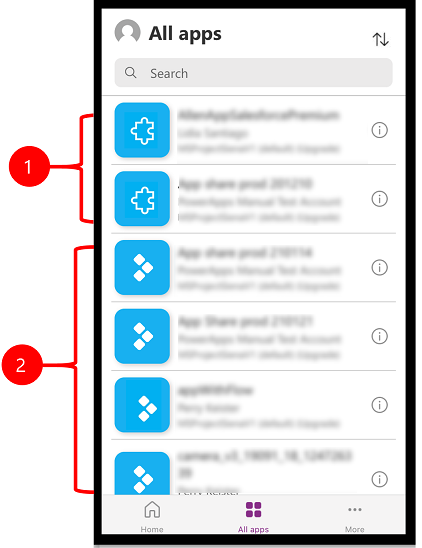
Legenda:
- Aplikacije zasnovane na modelu
- Aplikacije podloge
Aplikacije koje ste nedavno koristili prikazaće se na podrazumevanom ekranu kada se prijavite na Power Apps Mobile.
Početak je podrazumevani ekran kada se prijavite. Prikazuje aplikacije koje ste nedavno koristili i aplikacije koje ste označili kao omiljene.

Filtriranje aplikacija
Ako nemate nijednu aplikaciju, kad se prijavite, naći ćete se na ekranu Sve aplikacije. Lista aplikacija je organizovana po abecednom redu. Unesite naziv aplikacije u traku za pretragu kako biste pronašli aplikaciju.
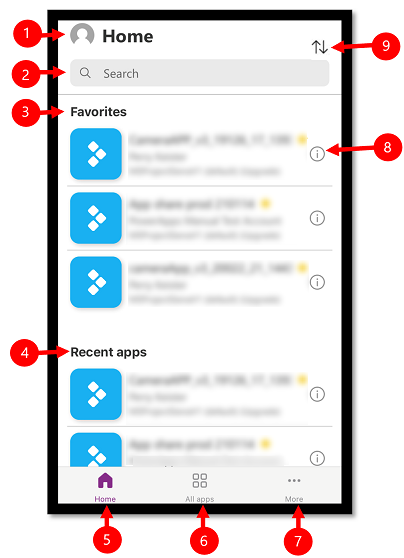
- Podešavanja: pristupite podešavanjima aplikacije i odjavite se.
- Pretraga: koristite pretragu za pretraživanje aplikacija. Kada pokrenete pretragu, ona će pretraživati samo aplikacije koje se nalaze na ekranu na kome se nalazite.
- Omiljeno (samo aplikacije sa podlogom): Prikazuje aplikacije sa podlogom koje ste zakačili u omiljene.
- Najnovije aplikacije: prikazuje aplikacije zasnovane na modelu i sa podlogom koje ste nedavno koristili.
- Početak: prikazuje omiljene aplikacije i aplikacije kojima ste nedavno pristupali sortirane po datumu otvaranja.
- Sve aplikacije: Prikazuje sve aplikacije sa podlogom i aplikacije zasnovane na modelu kojima imate pristup, uključujući aplikacije koje ste kreirali i one koje su drugi podelili sa vama.
- Više (samo aplikacije sa podlogom): prikazuje istaknute i primere aplikacija.
- Detalji: prikažite informacije o aplikaciji, uključujući pokretanje aplikacije, dodavanje prečice za aplikaciju i njeno dodavanje u omiljene.
- Sortiranje aplikacija: možete da sortirate prema nazivu aplikacije ili datumu izmene.
Dodavanje u omiljene stavke
Na listu omiljenih aplikacija možete da dodate aplikacije sa platnom i modelima.
Prevucite ulevo, a zatim izaberite Omiljeno. Žuta zvezdica će se pojaviti pored naziva aplikacije kada je dodate u omiljene. Takođe možete odabrati dugme Detalji
 a zatim dodati aplikaciju u omiljene.
a zatim dodati aplikaciju u omiljene.
Da biste uklonili aplikaciju sa liste, prevucite ponovo ulevo, a zatim izaberite Izbaci iz omiljenih.
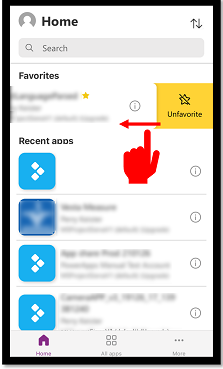
Sortiranje aplikacija
Možete da sortirate i aplikacije sa podlogom i aplikacije zasnovane na modelu. Aplikacije možete da sortirate abecedno prema nazivu aplikacije ili prema datumu izmene. Opcija sortiranja je dostupna na ekranima Početak, Sve aplikacije, Istaknute aplikacije i Primeri aplikacija.

Pretraga aplikacija
Ako znate naziv aplikacije koju želite da pokrenete, koristite pretragu za brzo pronalaženje aplikacije. Možete da pretražujete i aplikacije sa podlogom i aplikacije zasnovane na modelu.
Da biste pronašli aplikaciju, unesite naziv aplikacije u traku za pretragu. Aplikacija će pretraživati samo aplikacije koje se nalaze na ekranu na kome se nalazite.

Osvežite listu aplikacija
Na Početnom, Sve aplikacije ili bilo kojem drugom ekranu sa listom aplikacija, prevucite prstom nadole da biste osvežili listu aplikacija.

Dodavanje prečice
Možete da dodate prečicu za aplikacije sa podlogom i aplikacije zasnovane na modelu na početni ekran uređaja radi brzog pristupa.
Korišćenje safarija za dodavanje prečice (iOS 13 ili više)
U aplikaciji za koju želite da kreirate prečicu, prevucite prstom nadesno i izaberite Prečica.

Izaberite
 .
.
Pomerite se nadole i izaberite Dodaj na početni ekran

Izaberite Dodaj.

Napomena
Za iOS uređaje koji imaju instalirano više pregledača, koristite Safari kada kačete aplikaciju na kućnu adresu.
Korišćenje Siri prečica za dodavanje prečice na početni ekran (iOS 14 ili noviji)
Aplikacija Power Apps Mobile je sada integrisana sa Siri Shortcuts, što vam pruža mogućnost dodavanja prečice na početni ekran, pokretanje aplikacija uz Siri i kreiranje novih tokova posla. Više informacija o načinu rada prečica potražite u iOS korisničkom vodiču za prečice. Ova funkcija zahteva Power Apps Mobile u verziji 3.20092.x ili novijoj.
Korisnici od iOS 14 ili više godina mogu da koriste Siri prečice da bi zakačili aplikaciju na početni ekran. Novo iskustvo funkcioniše i za aplikacije zasnovane na modelu i za aplikacije sa podlogom. Kada dodate Siri prečicu, aplikacija se dodaje u aplikaciju iOS "Prečice" i odatle možete da dodate aplikaciju na početni ekran.
U aplikaciji za koju želite da dodate prečicu, prevucite prstom nadesno i izaberite Prečica.

Dodajte prilagođenu frazu da biste otvorili aplikaciju pomoću glasovnih komandi, a zatim izaberite Dodaj u Siri.

Aplikacija je dodata u aplikaciju Prečice na mobilnom uređaju. Otvorite aplikaciju Prečice i izaberite tri tačke (...) iznad naziva aplikacije.
![Izaberite tri tačke] da biste dodali prečicu Izaberite tri tačke da biste dodali prečicu.](media/add-short-2.png)
Izaberite Dodaj na početni ekran.

U gornjem desnom uglu izaberite Dodaj, a zatim izaberite Gotovo.

Idite na početni ekran da biste pronašli zakačenu aplikaciju.

Možete da prilagodite ikonu prečice, ali je ona ograničena na opcije prilagođavanja u programu iOS. Za više informacija idite na stranicu Izmena ikone prečica.
Zakači za početni ekran u sistemu Android
Izaberite tri tačke (...) na pločici aplikacije, izaberite Zakači za početni ekran, a zatim sledite uputstva koja se pojavljuju.

Pogledajte neproizvodne aplikacije
Podrazumevano se na listi aplikacija prikazuju samo proizvodne aplikacije zasnovane na modelu.
Da biste videli aplikacije zasnovane na modelu iz neproizvodnih okruženja, izaberite meni Postavke ![]() , a zatim uključite Prikazuj neproizvodne aplikacije. Sledite uputstva koja se prikazuju.
, a zatim uključite Prikazuj neproizvodne aplikacije. Sledite uputstva koja se prikazuju.

Pokretanje aplikacije
Da biste pokrenuli aplikaciju na mobilnom uređaju, izaberite pločicu aplikacije. Ako je neko drugi kreirao aplikaciju i delio je sa vama u e-poruci, možete je pokrenuti tako što ćete izabrati vezu u e-poruci.
Pokretanje aplikacije sa podlogom
Ako prvi put pokrećete aplikaciju sa podlogom koristeći Power Apps Mobile, na ekranu se prikazuju pokreti prevlačenja.
Zatvaranje aplikacije sa podlogom
Pređite prstom sa leve ivice aplikacije udesno da biste zatvorili aplikaciju. Na Android uređajima, takođe možete da pritisnete dugme „Nazad“, a zatim potvrdite da ste nameravali da zatvorite aplikaciju.

Umanjivanje primicanjem prstiju i zumiranje na aplikaciji sa podlogom

Davanje pristanka za aplikaciju sa podlogom
Ako aplikacija zahteva vezu sa izvorom podataka ili dozvolu za korišćenje mogućnosti uređaja (kao što su kamera ili usluge lokacije), morate da date saglasnost pre nego što budete mogli da je koristite. Obično se to od vas traži samo kada pokrenete aplikaciju prvi put.
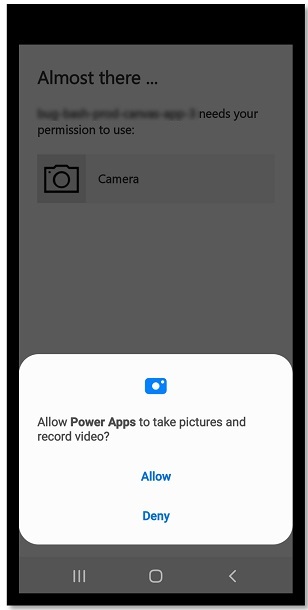
Korišćenje aplikacije zasnovane na modelu
Sledeća slika prikazuje primer ekrana aplikacije zasnovane na modelu nakon što ste se prijavili. Da biste saznali kako da koristite aplikacije zasnovane na modelu koje rade u usluzi Power Apps Mobile, idite u odeljak Korišćenje aplikacija zasnovanih na modelu u usluzi Power Apps Mobile.

Davanje pristanka za aplikaciju zasnovanu na modelu
Ako aplikacija zahteva vezu sa izvorom podataka ili dozvolu za korišćenje mogućnosti uređaja (kao što su kamera ili usluge lokacije), morate da date saglasnost pre nego što budete mogli da je koristite. Obično se to od vas traži samo kada koristite aplikaciju prvi put.

Zatvorite aplikaciju zasnovanu na modelu
Izaberite mapu lokacije ![]() , a zatim izaberite Aplikacije.
, a zatim izaberite Aplikacije.

Napomena
Proizvođač aplikacija može da prilagodi traku za navigaciju i prikaže ili sakrije dugmad Početak, Nedavno, Zakačeno u mapi lokacije. Autor aplikacije takođe može da učini grupe skupljenim. Za više informacija, pogledajte odeljak Sakrijte ili prikažite Početak, Zakačeno, Nedavno i sklopive grupe.
Ostale aplikacije za mobilne uređaje
Tabela ispod prikazuje koje druge aplikacije za mobilne uređaje možete da koristite za pokretanje aplikacije.
| Aplikacija za mobilne uređaje | Aplikacije koje možete pokrenuti |
|---|---|
| Power Apps Mobile (pokriveno u ovoj temi) | |
| Power Apps za Windows | |
| Dynamics 365 za telefone i tablete |
|
| Dynamics 365 Sales za mobilne uređaje | |
| Terenska usluga mobilni |
Regionalna dostupnost mobilne Power Apps aplikacije
Power Apps mobilna aplikacija je dostupna korisnicima u Azure globalnom oblaku, kao i u sledećim regionima:
- US Department of Defense (US DoD)
- Srednja škola u oblaku zajednice američke vlade (GCC)
- Oblak zajednice američke vlade (GCC)
- Kineski suvereni oblak
Mobilni korisnici imaju opciju da izaberu svoj region na ekranu za Power Apps prijavljivanje mobilnih aplikacija.

Još informacija:
- Azurna vladina dokumentacija
- Dynamics 365 US Government
- Power Platform i Dynamics 365 aplikacije u Kini
Obaveštenje o privatnosti
Power Apps mobilna aplikacija Android za dnevnike za sistemski događaj koji se emituje kada se završi pokretanje uređaja. Power Apps mobilna aplikacija za Android registre za ovaj događaj da bi podržala push obaveštenja poslata aplikaciji.
Power Apps mobilna aplikacija i upakovane izvorne mobilne aplikacije mogu da koriste senzore uređaja, kao što je akcelerometar uređaja, da bi odgovorile na radnje korisnika. Na primer, upakovane izvorne aplikacije za mobilne uređaje automatski će pokazati meni aplikacije kada korisnik protrese uređaj.
Pogledajte i ovo
Korišćenje aplikacija zasnovanih na modelu u usluzi Power Apps Mobile
Rešavanje problema za Power Apps Mobile
Napomena
Možete li nam reći o svojim željenim postavkama jezika u dokumentaciji? Ispunite kratku anketu. (imajte na umu da je ova anketa na engleskom jeziku)
Anketa će trajati oko sedam minuta. Ne prikupljaju se lični podaci (izjava o privatnosti).